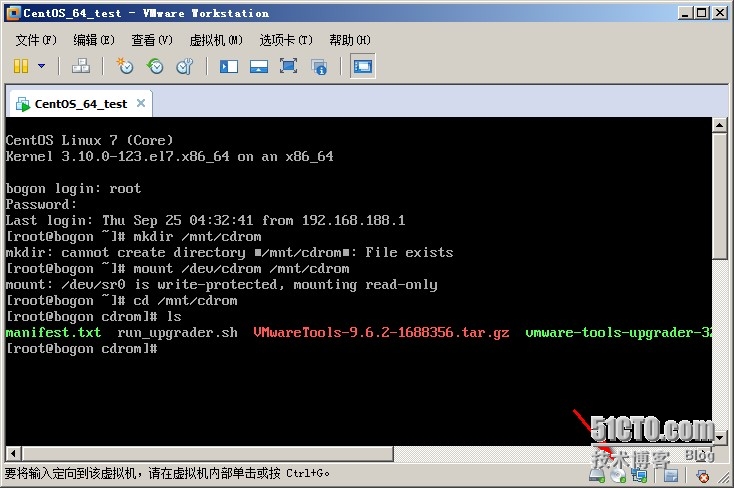VMware Workstation中Linux虚拟机安装VMware-Tools
VMware workstation 中的Linux虚拟机下安装VMware-Tools
作者语:在VMware Workstation下安装完windows的操作系统后,你会很easy的就可以将VMware-Tools也安装了,但是如果你安装的是Linux操作系统(例如:Red Hat、CentOS等)你要怎样安装Vmware-Tools呢?下面我们来介绍如何安装。
首先,在你的VMware Workstation的Linux虚拟机上点击右下角的光盘,右键将该光盘卸载(这个光盘应该是你安装Linux虚拟机时候的镜像)。
然后,点击VMware Workstation的工具栏中的虚拟机,点击安装VMware-Tools,将VMware-Tools的光盘插入。
下面的操作在Linux系统下操作
首先,建一个目录,将VMware-Tools光盘挂载到这个目录下面
创建光盘挂载点:
# mkdir /mnt/cdrom
挂载光盘:
# mount /dev/cdrom /mnt/cdrom mount: /dev/sr0 is write-protected, mounting read-only
查看光盘中的内容:
# cd /mnt/cdrom # ls
创建临时文件夹,将上面的tar文件解压到这个目录内:
# mkdir /temp
解压文件:(将上面的tar文件解压到刚才创建的临时文件夹内)
# tar -zxvf VMwareTools-9.6.2-1688356.tar.gz-C /temp
进入刚才创建的临时文件,查看该目录下面的内容:
# cd /temp # ls vmware-tools-distrib
进入上面显示的那个目录:
# cd vmware-tools-distrib/ # ls bin doc etc FILES INSTALL installer lib vmware-install.pl
执行这个可执行文件:
# ./vmware-install.pl
本文出自 “李云娜----IT女将” 博客,请务必保留此出处http://liyunna.blog.51cto.com/9151125/1558230
郑重声明:本站内容如果来自互联网及其他传播媒体,其版权均属原媒体及文章作者所有。转载目的在于传递更多信息及用于网络分享,并不代表本站赞同其观点和对其真实性负责,也不构成任何其他建议。